Přenos hudby z počítače do iPhone s/bez iTunes
Hudba je něco, co inspiruje lidi z nejhlubších kořenů naší mysli. Poslouchání jakékoli hudby je tedy velmi důležitou součástí našeho každodenního života. Když se lidé ptají jak přenášet hudbu z počítače do iPhone, jako iPhone 12/12 Pro (Max)/12 Mini, popř jak přenést hudbu z Macu do iPhone, existuje mnoho jednoduchých a rychlých způsobů, jak toho dosáhnout. Ať už to chcete udělat s iTunes nebo bez něj, tento článek vám dá perfektní lekci, jak přenést hudbu z počítače do iPhone. Chcete-li přenést hudbu z počítače do iPhone, můžete použít jakýkoli legitimní proces, ale musíte postupovat podle toho, který je pro vás nejlepší.
- Část 1. Jak přenést hudbu z počítače do iPhone včetně iPhone 12 pomocí iTunes
- Část 2. Jak přenést hudbu z počítače do iPhone včetně iPhone 12 bez iTunes
Podívejte se na video a zjistěte:
Část 1. Jak přenést hudbu z počítače do iPhone včetně iPhone 12 pomocí iTunes
Pokud jste fanouškem jakéhokoli iOS zařízení nebo běžným uživatelem, jste dobře známý pro iTunes. Je to oficiální řešení pro správu iPhone a vyvinuté společností Apple. Přidání hudby do vašeho iPhone pomocí iTunes může být trochu komplikovaný proces, ale můžete svůj iPhone jednoduše synchronizovat s knihovnou iTunes, pokud v ní již hudbu máte. Pokud jste ještě nepřidali hudbu do knihovny iTunes, musíte je přidat ručně. Postupujte podle tohoto postupu a zjistěte, jak přenášet skladby z počítače do iPhone pomocí iTunes.
Krok 1. Nejprve si musíte stáhnout, nainstalovat a spustit nejnovější verzi iTunes na vašem počítači a také připojit váš iPhone k počítači. Zkontrolujte, zda je program správně nainstalován nebo ne, a také zkontrolujte, zda je váš iPhone úspěšně připojen k počítači nebo ne.
Krok 2. Pokud nemáte žádnou hudbu přidanou do vaší knihovny iTunes, můžete je snadno přidat z možnosti „Soubor“ a poté zvolit možnost „Přidat soubor do knihovny“. Jakmile se před vámi objeví nové okno iTunes, můžete si vybrat libovolnou skladbu nebo celou složku. Toto je velmi dobrá volba, pokud máte obrovskou sbírku skladeb v celé složce. Vše, co musíte udělat, je vybrat možnost složky a skladby se automaticky přidají.
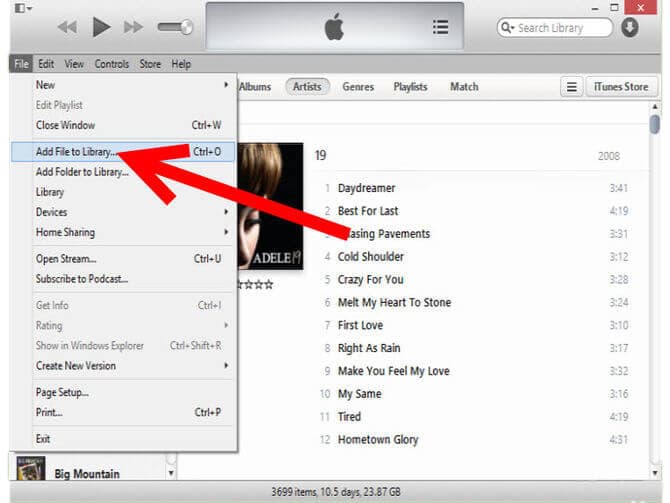
Krok 3. Nyní můžete snadno přidat hudbu do vašeho iPhone z iTunes. Musíte vybrat svůj iPhone z ikony zařízení iTunes a poté klepnout na kartu „Hudba“ na levé straně.
Krok 4. Musíte povolit možnost „Sync Music“. Tím se synchronizují vybrané hudební soubory, alba, žánry nebo seznamy skladeb na vašem iPhone. Nakonec kliknutím na tlačítko „Použít“ uložte změny. Nyní je vše hotovo podle plánu.

Část 2. Jak přenést hudbu z počítače do iPhone včetně iPhone 12 bez iTunes
Pokud chcete přenést své oblíbené hudební soubory do vašeho iPhone bez iTunes, pak DrFoneTool – Správce telefonu (iOS) může být pro vás tím nejlepším řešením. Poskytne vám opravdu rychlý a bezproblémový zážitek při přenosu libovolného souboru do vašeho iPhone. Pomocí velmi jednoduchého procesu a během několika kliknutí se můžete snadno naučit, jak přenášet hudbu z počítače do iPhone pomocí DrFoneTool – Phone Manager (iOS). Tento nástroj vám umožní přenést vaše fotografie, kontakty, zprávy, videa a různé druhy datových souborů do vašeho iPhone. Je to také skvělý správce iPhone s možnostmi velmi snadno spravovat všechny druhy problémů souvisejících s iPhone. Je kompatibilní s iOS a iPodem. Můžete sledovat tento snadný proces, abyste se naučili přenášet hudbu z počítače do iPhone bez iTunes pomocí DrFoneTool.

DrFoneTool – Správce telefonu (iOS)
Přeneste hudbu z počítače do iPhone bez iTunes
- Přenášejte, spravujte, exportujte/importujte svou hudbu, fotografie, videa, kontakty, SMS, aplikace atd.
- Zálohujte si hudbu, fotografie, videa, kontakty, SMS, aplikace atd. do počítače a snadno je obnovte.
- Přenášejte hudbu, fotografie, videa, kontakty, zprávy atd. z jednoho smartphonu do druhého.
- Přenášejte mediální soubory mezi zařízeními iOS a iTunes.
- Plně kompatibilní s nejnovějším iOS
Krok 1. Nejprve musíte nainstalovat a spustit DrFoneTool na vašem PC a přejít na možnost ‘Phone Manager’ z prvního rozhraní programu pro přenos hudby do vašeho iPhone.

Krok 2. Nyní musíte připojit svůj iPhone k počítači pomocí datového kabelu a nechat software detekovat váš iPhone. Pokud jste svůj iPhone správně připojili k počítači, DrFoneTool detekuje váš iPhone a ukáže vám tuto stránku zobrazenou na obrázku.

Krok 3. Dále musíte přejít na kartu „Hudba“ z pruhů umístěných na horní straně navigačního panelu. Tato karta vám zobrazí všechny hudební soubory, které již máte ve svém iPhone. Levý panel vám pomůže snadno zkontrolovat hudební soubory v různých kategoriích.
Krok 4. Chcete-li přenést hudební soubory do vašeho iPhone, musíte kliknout na ikonu importu na panelu nástrojů. Můžete buď vybrat vybrané soubory, nebo můžete importovat celou složku z možností „Přidat soubor“ a „Přidat složku“. Toto je velmi užitečná a pokročilá možnost pro vás, pokud máte obrovskou sbírku skladeb v jedné složce.

Krok 5. Po výběru kterékoli z těchto dvou možností se před vámi otevře vyskakovací okno, které vám umožní procházet počítač a importovat hudbu do vašeho iPhone přímo z vašeho PC. Stačí vybrat požadovanou složku a stisknout „OK“.

Krok 6. Po dokončení všech těchto kroků již nemusíte dělat nic jiného. Počkejte chvíli, než se dokončí celý proces přenosu.
Po přečtení tohoto celého článku by nikdo neměl mít pocit, že není schopen přenášet hudbu z počítače do iPhone s/bez iTunes. S/bez iTunes zde není hlavním faktem, hlavním faktem je, pokud chcete své hudební soubory přenést do iPhonu snadno, efektivně a bez ztráty dat, pak je pro vás DrFoneTool – Phone Manager (iOS) tím nejlepším řešením. Tento nástroj může být vaším nejlepším přítelem a nejlepším správcem iPhone bez jakýchkoli pochybností. Má tolik pokročilých funkcí a možností, že se během velmi krátké doby stanete expertem na správu iPhonů. Je to nejlepší nástroj pro přenos, správu, export/import vašich mediálních souborů z vašeho PC do iPhone.
poslední články

